Tento článek vám ukáže, jak skrýt ikonu koše v systému Windows 11.
Spropitné: Tento příspěvek platí také pro Windows 10, i když ten má jiné uživatelské rozhraní Windows Settings.
Obsah skrýt Skryjte ikonu koše ve Windows 11 Odstraňte ikonu koše pomocí Spustit Skrýt všechny ikony na plošeSkryjte ikonu koše ve Windows 11
- Otevřete Nastavení systému Windows. Použijte klávesovou zkratku Win + I, vyhledávání ve Windows nebo nabídku Start.
- Jít doPřizpůsobení > Motivy.
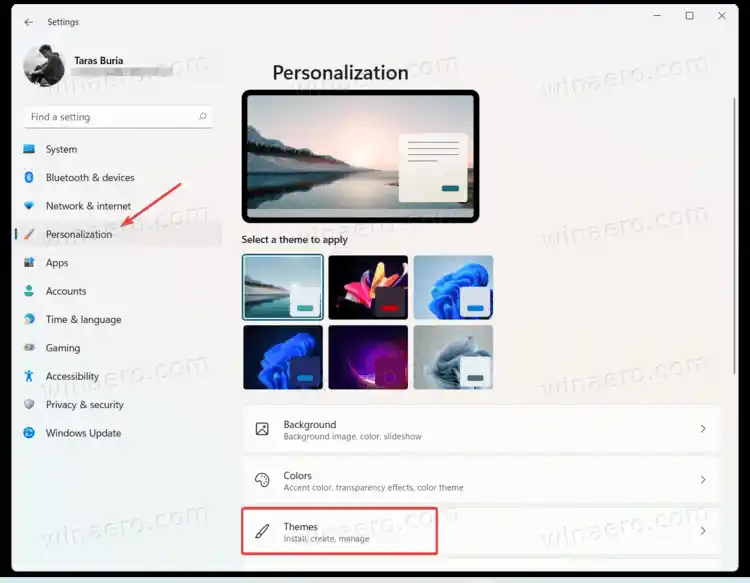
- Přejděte dolů a klikněte naNastavení ikon na ploševolba.
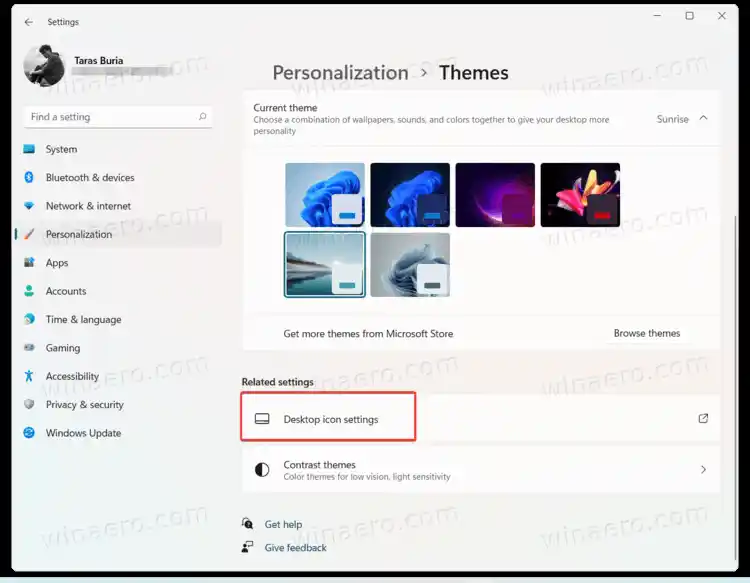
- Zrušte zaškrtnutíOdpadkový koša klikněteOK. Windows 11 odstraní ikonu koše z plochy.
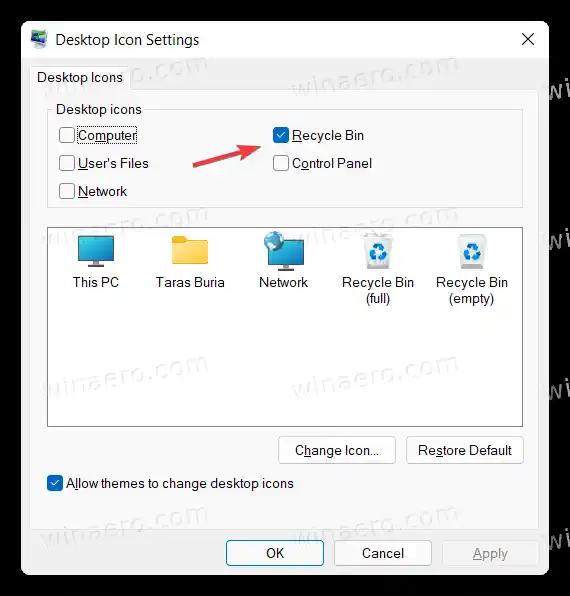
Jsi hotov.
Odstraňte ikonu koše pomocí Spustit
Můžete otevřítNastavení ikon na plošeokno mnohem rychleji bez otevření aplikace Nastavení systému Windows.
Stisknutím kláves Win + R otevřete dialogové okno Spustit a zadejte následující příkaz: |_+_|. Dostanete se přímo do rozhraní Nastavení ikon na ploše. Zrušte zaškrtnutí možnosti Koš a stiskněte Ok.
![]()
Ve starších verzích Windows 10 Microsoft umožňoval uživatelům najítNastavení ikon na plošeokno pomocí vyhledávání ve Windows. Bohužel tato možnost již není k dispozici ve Windows 10 a Windows 11.
Skrýt všechny ikony na ploše
Nakonec můžete skrýt ikonu koše vedle všech ostatních ikon. Klepněte pravým tlačítkem myši na plochu a vyberteZobrazit > Zobrazit ikony na ploše.
![]()
Tato možnost skryje ikony, nikoli je zcela odstraní. Na tomto příkazu je hezké, že můžete udržovat svou plochu uklizenou a zároveň si zachovat možnost získat zpět všechny ikony a soubory téměř okamžitě.
























